Explicația setărilor pentru noua versiune WE router 2022 Zyxel VMG3625-T50B Afiliat al zxel un model VMG3625-T50B.
În cazul în care compania Telecom Egypt, proprietarul mărcii noi (WELansarea unui nou router produs de companie zxel Tip de Super Vector un model VMG3625-T50B Se dă abonaților săi.

Numele routerului: Zyxel VMG3625-T50B
Model de ruter: VMG3625-T50B
compania producătoare: Zyxel
Cum pot obține noul model de router Zyxel VMG3625-T50B Model VMG3625-T50B cine wi?
În cazul în care abonatul îl poate obține și plăti o sumă estimată de 11 lire sterline și 40 de piastre, în plus față de fiecare factură de internet.
Acest router este a șaptea versiune a tipurilor de router sau modem Foarte rapid care acceptă caracteristica VDSL Care au fost create de companie și sunt: (router hg 630 v2 - router zxhn h168n v3-1 - Router DG 8045-Router TP-Link VDSL VN020-F3 اصدار- Router Huawei DN8245V - Router ZTE ZXHN H188ASe numește al treilea tip de router Super Vector Router Super Vectoring.
Cum se conectează și se instalează routerul ZTE ZXHN H188A cu un telefon fix

- Luați cablul telefonic principal și conectați-l la Splitter Pe ieșirea pe o parte, și uneori este scris un cuvânt pe ea Linie.
- Conectați routerul la priza situată în Splitter blogger are un cuvânt Modem أو desenarea ecranului computerului Și conectați-l la router cu ieșirea scrisă pe el ADSL.
- Dacă doriți să conectați telefonul, îl puteți conecta de la Splitter Ali, bloggerul director are un cuvânt Telefon أو desen în formă de telefon.
- Conectați cablul de alimentare la router.
- Apoi conectați-l.
Cum se configurează setările routerului Zyxel VMG3625-T50B
- În primul rând, înainte de a începe pașii de setare, conectați routerul la computer sau laptop, prin cablu printr-un cablu Ethernet sau fără fir printr-o rețea Wi-Fi, așa cum se arată în figura următoare:
Cum să vă conectați la router
Notă importantă : Dacă sunteți conectat fără fir, veți avea nevoie de o conexiune Wi-Fi (SSID) și parola Wi-Fi implicită a dispozitivului,
sau vei găsi Codul QR Puteți scana codul QR cu camera telefonului, astfel încât să vă puteți conecta cu ușurință la rețeaua Wi-Fi.
Veți găsi aceste date pe eticheta din spatele routerului, așa cum se arată în imaginea următoare.

- În al doilea rând, deschideți orice browser de genul Google Chrome În partea de sus a browserului, veți găsi un loc pentru a scrie adresa routerului. Tastați următoarea adresă a paginii routerului:
Dacă configurați routerul pentru prima dată, veți vedea acest mesaj (Conexiunea dvs. nu este privată), dacă browserul dvs. este în arabă,
Dacă este în limba engleză, îl veți găsi (conexiunea dvs. nu este privată). Urmați explicația ca în următoarele imagini folosind browserul Google Chrome.
-
-
- Click pe Opțiuni avansate أو Setari avansate أو avansat În funcție de limba browserului.
conexiunea dvs. nu este privată - Apoi apăsați Continuați până la 192.168.1.1 (nu este sigur) أو treceți la 192.168.1.1 (nesigur).Apoi, veți putea intra pe pagina routerului în mod natural, așa cum se arată în imaginile următoare.
- Click pe Opțiuni avansate أو Setari avansate أو avansat În funcție de limba browserului.
-

Notă: Dacă pagina routerului nu se deschide pentru dvs., vizitați acest articol: Nu pot accesa pagina de setări a routerului
Zyxel VMG3625-T50B Zyxel VMGXNUMX-TXNUMXB Configurare setări router
Veți vedea pagina de conectare pentru setările routerului și de aici începem să explicăm setările setărilor noi. router EmitereZyxel VMG3625-T50B Ca în imaginea următoare:

- Introduceți numele de utilizator Nume utilizator = admin litere mici .
- si scrie كلمة المرور Pe care îl puteți găsi pe spatele routerului = Parolă Ambele litere mici sau majuscule sunt aceleași.
- Apoi apăsați Autentificare.
Un exemplu pe spatele routerului care conține numele de utilizator și parola pentru router și pagina Wi-Fi, așa cum se arată în următoarea imagine:Apare noul router Wii Zyxel VMG3625-T50B După ce tastați admin și parola scrisă pe spatele routerului așa cum se arată mai sus, vom intra în pagina următoare.
Apoi, pe pagina următoare, veți vedea acest mesaj (Resetare parolăCare afirmă că puteți schimba parola pentru pagina routerului cu o altă parolă la alegere în locul celei din spatele routerului, ca în imaginea următoare:

- New Password: Tastați o nouă parolă de cel puțin 8 caractere, formată din litere, cifre și simboluri.
- Parolă: Confirmați noua parolă pentru pagina routerului.
- Apoi apăsați Schimbare parolă Pentru a salva datele și a schimba parola routerului.
- Pentru a omite acest pas, puteți apăsa Sări Parola rămâne așa cum este în partea din spate a routerului.
După aceea, vi se va afișa pe pagina următoare pentru setarea rapidă a setărilor routerului Expertul Start rapid Dacă doriți să configurați rapid routerul, asta vom face,
Click pe Să plecăm Dacă doriți să accesați toate setările routerului, apăsați Sări Ca următoarea imagine:

Apoi, pe pagina următoare, veți vedea setările pentru configurarea routerului și conectarea acestuia la furnizorul de servicii Internet, așa cum se arată în următoarea imagine:

- Nume utilizator ISP = Nume de utilizator
- Parola ISP = parola
Notă : În cea mai mare parte, Uzernim este trimis (Nume de utilizator) și parola (ParolăServiciul se află pe numărul de telefon înregistrat în contractul contractual și dacă nu ați primit mesajul
Le puteți obține contactând Wei numărul serviciului pentru clienți după număr 111 sau prin Aplicația My Way Și dacă este pentru o altă companie, îi puteți contacta pentru a obține numele de utilizator (Nume de utilizator) și parola (Parolă) și service.Pentru a accesa asistența tehnică, urmați pașii următori:
- Apel 111 أو 19777 De pe orice linie mobilă sau terestră.
Apăsați (1) pentru arabă.
- Apăsați (2) pentru a servi internetul.
- Introduce cod județean Și numărul de telefon fix (numărul contractat).
Faceți clic pe (4) pentru asistență tehnică.
- Apoi, după ce le obțineți, scrieți-le și apăsați Următorul.
Notă: după apăsare Pagina Următoare → Routerul durează ceva timp să te ducă la pagina următoare, așa că așteaptă un minut.
Setarea setărilor Wi-Fi pentru routerul Wi-Fi Zyxel VMG3625-T50B
Unde puteți regla setările Wi-Fi pentru router Noi Zyxel VMG3625-T50B Completând setările de configurare rapidă, va apărea următoarea pagină:

- Setări WiFi: Acest buton pentru a activa și dezactiva rețeaua Wi-Fi.
- Nume WiFi: Numele rețelei Wi-Fi.
- Mod de securitate: Sistemul de criptare este cel mai bine lăsat ca atare (WPA / WPA2-PSK).
- Parolă: Parola rețelei Wi-Fi.
- Putere: înnebuniți parola pe care ați introdus-o.
- Dacă doriți să salvați datele, apăsați Terminat .
Acest router funcționează cu două rețele Wi-Fi cu o frecvență de 2.4 GHz și celălalt cu o frecvență de 5 GHz.
Dacă doriți ca ambele rețele să aibă același nume și parolă, bifați caseta (Păstrați 2.4G și 5G la fel) Dar dacă doriți să le faceți pe amândouă cu un nume și o parolă diferite, eliminați bifa și astfel va schimba setările rețelei Wi-Fi în două rețele, ca în imaginile următoare:

Imaginea arată cum să configurați ambele rețele cu o frecvență de 5 GHz și cealaltă cu o frecvență de 2.4 GHz.Păstrați 2.4G și 5G la fel) încă o dată.
Astfel se va face Reglați setările routerului noi model nou Zyxel VMG3625-T50B.
Dacă ați schimbat numele și parola rețelei și v-ați conectat prin Wi-Fi, conectați-vă cu noul nume și parola nouă.
Router VMG3625-T50B Acasă
Există câteva măsuri importante pe care le vom aborda, cum ar fi ascunderea rețelei Wi-Fi, închiderea funcției WPS, blocarea unor dispozitive șiDeterminați viteza routerului Și toate acestea, va trebui să accesăm pagina principală, ca în imaginea următoare:

- Pe această pagină din dreapta sus 3 rânduri Faceți clic pe ele pentru a comuta între toate setările avansate ale routerului.
- Suport conectareCunoașteți dispozitivele conectate la router, indiferent dacă este Wi-Fi sau cablu, și puteți bloca orice dispozitiv conectat la Wi-Fi prin intermediul acestuia.
- Sistemul de Informații: Informații despre sistemul routerului, cum ar fi modelul routerului, versiunea software-ului, viteza pe care o primim de la furnizorul de servicii, adresa adresei MAC și multe altele.
- Setări Wifi: Setări avansate ale rețelei Wi-Fi pentru a ascunde rețeaua și a-i schimba numele și parola.
- Setări Wifi pentru oaspețiPrin acest router, puteți crea o rețea pentru oaspeți.
Securizarea noului router Wii
Pentru a securiza rețeaua Wi-Fi a noului router Wi-Fi Zyxel VMG3625-T50B, utilizatorul trebuie caracteristică apropiată the WPS Pentru router, deoarece funcționează în mod implicit, iată cum să dezactivați această caracteristică:
- Conectați-vă la pagina principală a routerului.
- Apoi, în partea dreaptă a părții de sus a paginii, faceți clic pe cele 3 linii.
Dezactivați caracteristica WPS pe routerul Wii - Din meniul care va apărea, apăsați Setari de retea.
- Apoi apăsați Configurare Fără fir.
- După aceea, veți deschide setările întregii rețele Wi-Fi, ca în următoarele imagini:
Dezactivați caracteristica WPS în noul model de router Wii Zexel - Click pe WPS.
- Apoi dezactivați caracteristica WPS În router prin butonul de lângă acesta ca în imaginile anterioare.
- După aceea, apăsați Aplică pentru a salva datele.
Cum se ascunde Wi-Fi în routerul Zyxel VMG3625-T50B
Puteți ascunde rețeaua Wi-Fi în router prin următorii pași:
- Conectați la Pagina principală a routerului.
- Apoi, în partea dreaptă a paginii, faceți clic pe Cele 3 linii.
Dezactivați caracteristica WPS pe routerul Wii - Din meniul care va apărea, apăsați Setari de retea.
- Apoi apăsați Configurare Fără fir.
- Click pe General.
- După aceea, veți deschide setările întregii rețele Wi-Fi, ca în următoarele imagini:
Ascundeți rețeaua Wi-Fi pe noul router Wii - Veți găsi o pagină Setări WiFi.
- Nume WiFi: Numele rețelei Wi-Fi.
- Parola WiFi: Parola rețelei Wi-Fi.
- Ascundeți numele rețelei WiFi: Bifați bifa pentru a ascunde rețeaua Wi-Fi.
Notă: Aceste setări sunt realizate pe ambele rețele, deoarece este un indicator al alegerii (Păstrați 2.4G și 5G la fel) Dacă doriți să le separați, eliminați bifa.
- Apoi apăsați Economisiți pentru a salva datele.
Determinați viteza noului router Wii
يمكنك Determinarea vitezei de internet a routerului Pentru a reduce consumul pachetuluiت Acest lucru se face urmând acești pași:
- Conectați la Pagina principală a routerului.
- Apoi, în partea dreaptă a părții de sus a paginii, faceți clic pe cele 3 linii.
- Din meniul care va apărea, apăsați Setari de retea.
- Apoi apăsați Configurare QOS.
Pregătirea QoS Pentru a determina viteza internetului în routerul Wii - Veți fi condus la o pagină nouă, faceți clic pe General.
Determinarea vitezei de internet a noului router Wii Zexel - Activați setarea QoS.
- Lățime de bandă în amonte gestionată de WAN: Această setare determină viteza de trimitere și încărcare a datelor și fișierelor pe serviciul de Internet.
- Lățime de bandă în aval gestionată de WAN: Această setare determină viteza de încărcare și descărcare a datelor și fișierelor pe serviciul de Internet.
- După aceea, apăsați Aplică pentru a salva datele.
Recomanda: Nespecificând viteza de încărcare și trimitere a fișierelor deoarece, desigur, viteza de încărcare este mică. Vă rugăm să vă ocupați de alegerea (Lățime de bandă în amonte gestionată de WAN) cu precauție sau lăsați-l așa cum este la zero.
Toate numerele pe care le introduceți folosesc kilobitul (kilobit).KBP-uri).
Ați putea fi, de asemenea, interesat să aflați despre: test de viteză internet sau experiență primele 10 site-uri de testare a vitezei internetului
Adăugați DNS pentru noul router Wii Zexel VMG3625-T50B
Iată pașii de modificare și adăugare a DNS-ului pentru noua versiune Wii Router Zyxel VMG3625-T50B susținută de imagini.
- Conectați-vă la pagina principală a routerului.
- Apoi, în partea dreaptă din partea de sus a paginii, faceți clic pe 3 rânduri.
Deschideți meniul Setări pentru routerul Zyxel VMG3625-T50B - Din meniul care va apărea, apăsați Setari de retea.
- Apoi apăsați Configurare Rețea la domiciliu.
Modificarea setărilor DNS ale routerului Zyxel VMG3625-T50B - Apoi apăsați Configurare LAN Apoi derulați puțin în jos până ajungeți Valori DNS.
- Apoi în fața DNS Faceți o selecție Static.
- Apoi editați în Server DNS 1 و Server DNS 2 Apoi modificați-l după cum vă convine din opțiunile de DNS varietate.
Schimbați routerul DNS Wii Zyxel VMG3625-T50B - Apoi apăsați Aplică pentru a salva datele.
Ați putea fi, de asemenea, interesat să aflați despre: Cum să găsiți cel mai rapid DNS pentru computer و Explicație privind schimbarea DNS-ului routerului
Modificarea MTU a noului router Wii Zyxel VMG3625-T50B
Iată pașii pentru a adăuga MTU În noul router Zexel de la Wie, ușor susținut de imagini.
- Conectați-vă la pagina principală a routerului.
- Apoi, în partea dreaptă din partea de sus a paginii, faceți clic pe 3 rânduri.
Deschideți meniul Setări pentru routerul Zyxel VMG3625-T50B - Din meniul care va apărea, apăsați Setari de retea.
- Apoi apăsați Configurare De bandă largă.
Schimbarea tipului de router MTU Wii Zyxel VMG3625-T50B - apoi prin De bandă largă Alegeți și ceea ce se potrivește liniei dvs ADSL أو VDSL Apoi, în fața selecției pe care ați făcut-o, apăsați pictograma creion Pentru a-l modifica ca în imaginea următoare:
Router MTU modificat Zyxel VMG3625-T50B - După aceea, vă va apărea o altă pagină numită Editați interfața WAN Conține setările pentru schimbarea numelui de utilizator și a parolei pentru serviciul de Internet furnizat de furnizorul de servicii de Internet. Derulați în jos în jos. Veți găsi setarea MTU. Schimbați-l la numărul dintre (1460) sau (1420) și cea mai bună dintre ele este ultima cifră.
Supliment MTU pentru routerul Wii Zyxel VMG3625-T50B - Apoi apăsați Aplică pentru a salva datele.
Schimbarea routerului MTU Wii de tip nou Zexel
Ați putea fi, de asemenea, interesat să aflați despre: Explicația modificării MTU a routerului
Articolul este actualizat periodic, așa că nu uitați să verificați actualizările de pe router, iar dacă aveți întrebări, nu uitați să le întrebați în comentarii, iar articolul va primi răspuns și actualizat în funcție de evoluții.
Sperăm că acest articol vă va fi util să îl cunoașteți Configurați setările noului router Wii Zyxel VMG3625-T50B. Împărtășiți-ne părerea și experiența în comentarii.


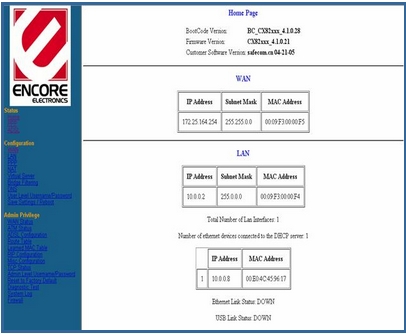






















Site excelent, am beneficiat mult de el, mulțumesc
Acesta este un certificat pe care îl prețuim. Este onoarea noastră să vă trec. Salutări onorabilei dvs. persoane, echipei site-ului Tazkarnet
Vă mulțumim pentru efortul dvs. cel mai minunat și a precedat întotdeauna explicația, urmașul dvs. din Aswan
Mulțumesc pentru explicația bună. Cum să obțineți cel mai recent firmware pentru Zyxel VMG3625-T50B
Pacea fie asupra ta, routerul meu este acest router, dar când mă duc să determin viteza Internetului, nu găsesc casetele pentru lățimea de bandă în amonte sau lățimea de bandă în aval.
Nici în locul Qos-ului, nici în alții, deci cum rezolv această problemă? Știind că era acolo când am început să folosesc routerul și o dată am vrut să-l modific, nu am găsit casetele în care să mă înregistrez, așa că am făcut o resetare din fabrică, deși nu l-am mai găsit.
Care este soluția, Dumnezeu să vă binecuvânteze?
Vreau să știu cum să schimb codul de linie de la mine?